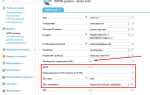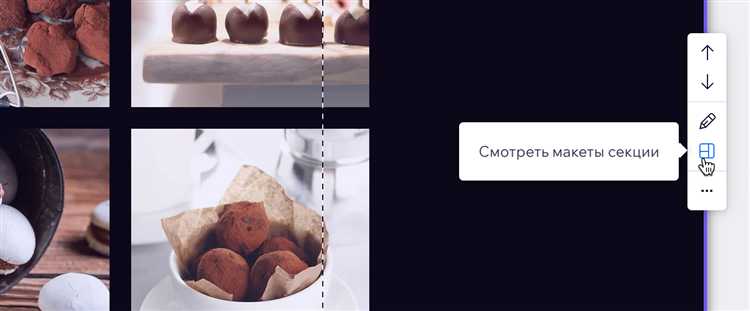
Функция сворачивания текста особенно актуальна для лендингов, портфолио и мобильных версий сайтов на Wix, где важно сохранить компактность и фокус на ключевом контенте. Вместо перегруженных блоков с длинными описаниями, вы можете скрыть часть текста и раскрывать его по клику. Это упрощает навигацию и повышает вовлечённость пользователя.
На платформе Wix для реализации этой функции можно использовать элемент «Текст» в сочетании с кнопкой «Показать больше», а также добавить небольшой фрагмент пользовательского кода через модуль Wix Velo. Базовый сценарий: вы размещаете два текстовых блока – один с укороченной версией, второй с полным текстом. Далее по нажатию на кнопку вы меняете их видимость с помощью JavaScript.
Wix не предоставляет встроенного компонента для аккордеона или скрывающегося текста, но через Velo можно задать нужное поведение. Важно правильно определить ID каждого элемента и задать логические условия отображения. Кроме того, необходимо учитывать адаптивность: текст должен корректно сворачиваться и разворачиваться на всех устройствах.
При внедрении подобного решения проверьте работу на всех страницах, где используется этот функционал. Используйте отладчик консоли в редакторе Velo, чтобы убедиться, что обработчики событий работают без ошибок. Также рекомендуем добавить плавную анимацию раскрытия, чтобы визуально улучшить взаимодействие.
Добавление кнопки «Показать больше» в редакторе Wix

Откройте редактор Wix и выберите текстовый элемент, который требуется свернуть. Убедитесь, что блок не превышает допустимого размера отображения – лишний текст будет скрыт.
Выделите нужный фрагмент и нажмите «Свернуть текст» в панели настроек справа. Если функция недоступна, установите приложение «Свертываемый текст» через Wix App Market. После установки перетащите виджет на страницу.
В параметрах виджета укажите начальный объем отображаемого текста – например, первые 300 символов. Включите опцию «Кнопка показа полного текста». Задайте текст кнопки, например «Показать больше», и текст для возврата – «Скрыть».
Отрегулируйте анимацию разворачивания, задержку и параметры адаптации под мобильные устройства. Проверьте, как блок работает в режиме предпросмотра. После сохранения опубликуйте изменения.
Для большей гибкости можно использовать встроенные элементы Wix с расширенной анимацией, комбинируя кнопки и скрытые контейнеры. Это требует настройки взаимодействия через вкладку «Взаимодействие» – кнопка по клику будет менять видимость связанного контейнера.
Настройка поведения скрытого текста с помощью контейнера
Для управления отображением текста на Wix используйте контейнеры как обертку. Перетащите элемент Container Box на страницу и поместите внутрь него текстовый блок. Это позволит централизованно управлять как видимостью, так и анимацией скрытия/отображения.
Назначьте контейнеру уникальный ID через панель «Properties» в Dev Mode, например: hiddenTextBox. Это упростит доступ к элементу через код.
Включите Dev Mode (Velo), чтобы добавить обработчики событий. Используйте следующий скрипт для переключения видимости:
import wixWindow from 'wix-window';
$w.onReady(function () {
$w("#toggleButton").onClick(() => {
const box = $w("#hiddenTextBox");
box.collapsed ? box.expand() : box.collapse();
});
});
Контейнер автоматически регулирует высоту блока при использовании expand() и collapse(), что исключает искажения в адаптивной вёрстке. Чтобы избежать задержек при раскрытии, отключите анимации или настройте их вручную через панель анимации.
Если скрытый текст влияет на верстку соседних элементов, оберните всю зону в дополнительный контейнер и управляйте её размерами через параметры collapse/expand синхронно с основным блоком.
Такой подход обеспечивает предсказуемое поведение текста на всех разрешениях и повышает контроль над интерфейсом.
Использование повторяющихся блоков для скрытия длинных описаний
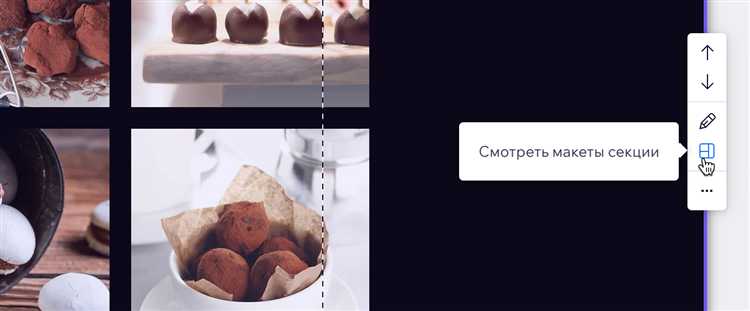
В редакторе Wix повторяющиеся блоки (Repeater) позволяют скрывать и раскрывать длинные тексты в карточках товаров, списках услуг или блогах. Это особенно полезно для мобильных версий, где пространство ограничено.
- Добавьте Repeater через меню «Добавить» → «Списки и сетки» → «Повторяющийся список».
- Внутри каждого элемента поместите текстовый элемент с полным описанием и кнопку «Подробнее».
- Установите начальную высоту текстового блока ограниченной, чтобы отображалась только часть текста.
- Назначьте кнопке событие на клике через панель событий: при нажатии изменяется высота текста и самой карточки.
- Добавьте кнопку «Скрыть» (можно сделать переключение через одну кнопку) и настройте логику возврата к сокращённому виду.
Для управления отображением используйте свойства hidden и collapsed через панель «События» или редактор Velo:
$w("#text1").collapsed = false;
$w("#text1").expand();
$w("#button1").label = "Скрыть";
- Присвойте уникальные ID каждому элементу внутри Repeater через вкладку «Свойства».
- В Velo используйте
forEachItem, чтобы задать логику разворачивания для каждой карточки отдельно.
Важно: без Velo разворачивание с анимацией и управлением шириной/высотой ограничено. Для адаптивности используйте максимальную ширину контейнера и избегайте фиксированных размеров.
Применение анимации при развертывании текста
Добавьте HTML-элемент на страницу через редактор Wix и вставьте контейнер с текстом, который должен скрываться. Назначьте ему уникальный идентификатор, например id="collapsibleText". В редакторе кода подключите следующий скрипт:
<script>
const btn = document.getElementById('toggleButton');
const content = document.getElementById('collapsibleText');
let expanded = false;
btn.addEventListener('click', () => {
if (!expanded) {
content.style.maxHeight = content.scrollHeight + "px";
content.style.transition = "max-height 0.5s ease";
} else {
content.style.maxHeight = "0";
}
expanded = !expanded;
});
</script>
Чтобы анимация работала корректно, задайте изначальный стиль блоку: max-height: 0; overflow: hidden;. Убедитесь, что scrollHeight используется только для вычисления полной высоты скрытого контента.
Рекомендуем использовать продолжительность 0.3–0.6 секунды для сохранения баланса между отзывчивостью и визуальной читаемостью. Избегайте слишком длительных анимаций – они замедляют взаимодействие и раздражают пользователей.
Если на странице несколько сворачиваемых блоков, дублируйте скрипт с уникальными идентификаторами или реализуйте универсальную функцию с параметрами.
Ограничение количества символов до нажатия на кнопку

Добавьте в редакторе элемент текста и кнопку. Затем включите Velo, выберите текстовый элемент и присвойте ему ID, например #shortText. Для кнопки установите ID #toggleButton.
В коде страницы вставьте следующий скрипт:
import wixWindow from 'wix-window';
let fullText = "Полный текст, который вы хотите отобразить...";
let shortText = fullText.substring(0, 300) + "...";
$w.onReady(function () {
$w("#shortText").text = shortText;
let expanded = false;
$w("#toggleButton").onClick(() => {
if (!expanded) {
$w("#shortText").text = fullText;
$w("#toggleButton").label = "Скрыть";
expanded = true;
} else {
$w("#shortText").text = shortText;
$w("#toggleButton").label = "Показать больше";
expanded = false;
}
});
});
Меняйте значение 300 на любое необходимое количество символов. Этот подход не влияет на SEO, так как весь текст загружается в DOM, но пользователь видит лишь часть до взаимодействия.
Настройка адаптивности сворачиваемого текста для мобильных устройств

Для обеспечения удобного взаимодействия с сайтом на мобильных устройствах, важно, чтобы сворачиваемый текст автоматически подстраивался под размеры экрана. Это достигается через использование встроенных инструментов Wix и несколько специфических настроек. Рассмотрим основные шаги.
Первым шагом является создание кнопки для сворачивания текста. В Wix это можно сделать через добавление элемента «Аккордеон» или «Текст с кнопкой». Для мобильных версий важно, чтобы элементы управления были легко доступны и не занимали слишком много места. Применяйте опцию уменьшения шрифта и размеров элементов на мобильных устройствах через редактор Wix.
После этого настройте медиа-запросы для корректной адаптации сворачиваемого текста. В редакторе Wix на мобильных версиях рекомендуется уменьшать длину текста, скрывая его части, если экран устройства слишком мал. Это можно сделать, ограничив видимость текста через CSS или использовав встроенные настройки Wix для мобильной версии. В случае с CSS, можно использовать свойства display: none или max-height, чтобы скрыть лишний контент на мобильных устройствах.
Для улучшения восприятия на малых экранах важно также следить за элементами взаимодействия. Убедитесь, что кнопка сворачивания текста на мобильных устройствах достаточна по размеру и расположена в удобном месте. Оптимально разместить её внизу экрана или вблизи текста, чтобы пользователь мог легко её нажать.
Дополнительно, для мобильных версий стоит настроить плавность анимации сворачивания текста, чтобы переходы между открытым и скрытым состоянием были более плавными и не создавали резких движений. Это можно настроить через параметры анимации в редакторе Wix или через использование CSS-анимированных эффектов.
Таким образом, правильная настройка адаптивности сворачиваемого текста помогает улучшить пользовательский опыт и повысить удобство взаимодействия с сайтом на мобильных устройствах.
Проверка отображения сворачиваемого текста на опубликованном сайте
После внедрения функции сворачиваемого текста на сайте Wix важно проверить, как этот элемент отображается на опубликованной версии страницы. Для этого выполните несколько шагов.
1. Опубликуйте сайт – перед проверкой убедитесь, что изменения были сохранены и сайт опубликован. Без этого изменения не будут видны на реальной версии страницы.
2. Использование различных устройств и браузеров – сворачиваемый текст может вести себя по-разному в разных браузерах (например, Chrome, Firefox, Safari). Откройте сайт в нескольких популярных браузерах и проверьте, работает ли функция сворачивания корректно. Особое внимание уделите мобильным устройствам, так как на мобильных версиях могут возникать дополнительные проблемы с адаптивностью.
3. Тестирование на разных экранах – сворачиваемый текст может выглядеть по-разному на устройствах с разным размером экрана. Проверьте отображение как на десктопных версиях, так и на мобильных устройствах с разными размерами экранов (например, телефоны с диагональю 5 и 6 дюймов). Это позволит убедиться в правильности работы функции на всех типах устройств.
4. Проверка анимации – если сворачивание текста сопровождается анимацией, важно убедиться, что она плавная и не вызывает замедлений или зависаний. Анимация должна работать без задержек, а элементы текста должны отображаться корректно при первом взаимодействии с пользователем.
5. Анализ взаимодействия с другими элементами – проверьте, как сворачиваемый текст взаимодействует с другими элементами страницы. Например, не перекрывает ли текст другие важные блоки или не вызывает ли проблемы с прокруткой.
6. Отслеживание ошибок – используйте инструменты разработчика в браузерах (например, консоль ошибок в Google Chrome) для выявления возможных ошибок в коде, которые могут повлиять на работу сворачиваемого текста. Обратите внимание на любые предупреждения или ошибки, связанные с JavaScript или CSS, которые могут нарушать работу интерактивных элементов.
Вопрос-ответ:
Как добавить кнопку для сворачивания текста на сайте Wix?
Для того чтобы добавить кнопку для сворачивания текста на сайте Wix, нужно использовать элемент «Секцию» и добавить на неё кнопку. Затем, с помощью настроек анимации, установить её действие на скрытие или отображение текста. В Wix есть встроенные инструменты, которые позволяют настроить анимацию, когда текст будет сворачиваться или развертываться при клике на кнопку.
Можно ли настроить автоматическое сворачивание текста на сайте Wix после определенного времени?
На платформе Wix нет функции для автоматического сворачивания текста по времени, но вы можете настроить анимацию, которая будет срабатывать по определённому триггеру (например, при прокрутке страницы или клике на кнопку). Для более сложных сценариев потребуется использование кастомных кодов и JavaScript.
Как скрыть часть текста и сделать его доступным только по клику на сайте Wix?
Для скрытия части текста на сайте Wix можно использовать раздел «Текст» и применить эффект с помощью анимации. Это можно сделать через виджет, который будет скрывать или показывать текст по клику. Обычно для этого создаётся кнопка или ссылка, при нажатии на которую текст будет отображаться или скрываться. В Wix есть возможность добавить простые эффекты без кода через редактор сайта.
Как сделать кнопку для сворачивания текста более заметной на сайте Wix?
Чтобы сделать кнопку для сворачивания текста более заметной на сайте Wix, можно изменить её стиль. Выберите кнопку в редакторе и настройте её цвет, размер, шрифт и форму. Также можно добавить эффект при наведении, чтобы кнопка становилась ярче или меняла цвет. Это позволит пользователю легко заметить и использовать её на странице.
Можно ли добавить анимацию при сворачивании текста на Wix?
Да, на Wix можно добавить анимацию для сворачивания текста. Для этого вам нужно использовать опцию «Анимация» в настройках кнопки или текста. Вы можете выбрать эффекты, такие как «Плавное исчезновение» или «Плавное появление», чтобы текст скрывался и отображался плавно при клике. Для более сложных анимаций можно воспользоваться кодом или сторонними виджетами.
Как на сайте Wix свернуть и развернуть текст?
Чтобы свернуть и развернуть текст на сайте Wix, можно использовать функцию скрытия текста с помощью кнопки или интерактивного элемента. Для этого вам нужно создать контейнер с текстом и добавить к нему кнопку для сворачивания. В Wix Editor выберите элемент «Текст», добавьте его на страницу, а затем вставьте кнопку рядом с текстом, которая будет управлять его видимостью. Через настройки кнопки можно привязать действие для сворачивания и разворачивания содержимого. Это позволяет пользователям взаимодействовать с вашим сайтом, скрывая часть информации по мере необходимости, что упрощает восприятие контента и делает сайт более удобным.